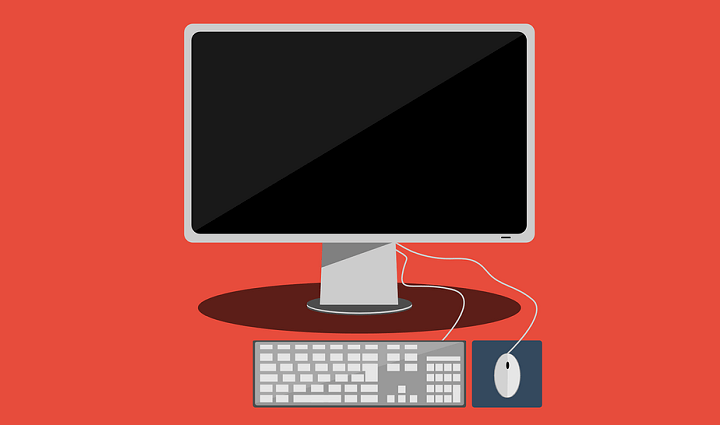
Це програмне забезпечення буде підтримувати ваші драйвери та працювати, тим самим захищаючи вас від поширених помилок комп’ютера та несправності обладнання. Перевірте всі свої драйвери зараз у 3 простих кроки:
- Завантажте DriverFix (перевірений файл завантаження).
- Клацніть Почніть сканування знайти всі проблемні драйвери.
- Клацніть Оновлення драйверів отримати нові версії та уникнути несправностей системи.
- DriverFix завантажив 0 читачів цього місяця.
Режим сну в Windows 10, Windows 8 і Windows 8.1 - це функція за замовчуванням, яка надзвичайно корисна в різних ситуаціях. Але, якщо ваш пристрій є занадто швидко спати тоді вам слід розглянути можливість внесення деяких змін до налаштувань Windows 10, 8 за замовчуванням, щоб відрегулювати час простою.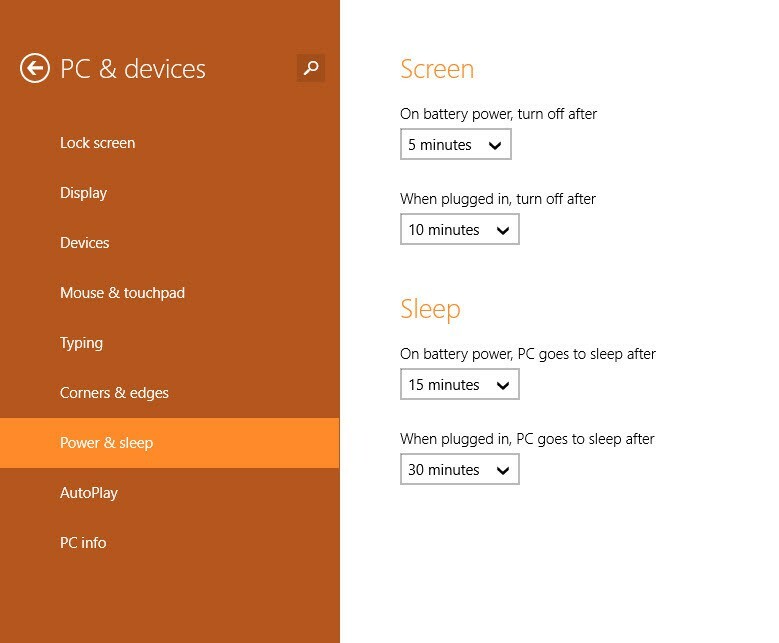
За замовчуванням пристрій Windows 10, 8 перейде в режим сну через попередньо встановлений час, якщо ви не використовуєте планшет, ноутбук або робочий стіл. Таким чином, Microsoft допомагає вам захистити ваші дані та
Отже, з тих самих причин я покажу вам, як уникнути переходу пристрою Windows 10 та Windows 8 у режим сну, збільшивши час простою.
Запобігання переходу ПК у режим сну у Windows 8, 10
- Запустіть Чарівний бар на вашому пристрої, перейшовши до вашого Домашній екран і натиснувшиВітер + С”Спеціальні клавіатури.
- Вибирайте Налаштування а потім виберіть “Змініть налаштування ПК”.
- Зі списку параметрів, які будуть відображатися, виберіть Живлення та сон.
- Просто змініть налаштування за замовчуванням у вікні, яке буде відображено.
- Крім того, ви також можете вирішити встановити заставку на своєму пристрої з Windows 10, 8, щоб запобігти переходу в режим сну.
Якщо ви хочете заблокувати режим сну в Windows 10, кроки, які слід виконати, досить подібні. Вам потрібно перейти на сторінку Налаштування, потім Система і перейти до Power & Sleep. Там скористайтеся меню прокрутки, яке доступне в режимі сну, і виберіть Ніколи для обох варіантів (коли Windows працює від акумулятора або ви підключили комп'ютер).
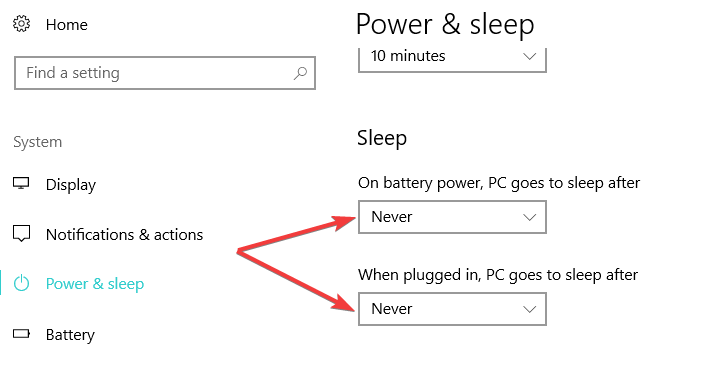
Звичайно, існує безліч сторонніх додатків, які заважають Windows 10, 8 переходити в режим сну. Однак немає необхідності встановлювати їх, оскільки Windows має спеціальну опцію, яка дозволяє блокувати режим сну.
Отже, це було все - як ви бачите, запобігання роботі вашої системи на базі Windows 10, Windows 8 та Windows 8.1 перейти в режим сну досить просто, оскільки вам потрібно лише змінити налаштування за замовчуванням з вашого машина. У будь-якому випадку, якщо ваші проблеми не зникають, не соромтеся і вказуйте на це під час розділу коментарів знизу.
Пов’язані історії для перевірки:
- ВИПРАВЛЕННЯ: Windows 10, 8, 8.1 не вийде з режиму сну
- ВИРІШЕНО: Проблеми з режимом глибокого сну та сну в Windows 10, 8, 8.1
- Виправлено: чорний екран після сну в Windows 10


